Kā izmantot Siri, lai iegūtu Google Maps norādes bez Jailbreak
Pēc mēnešu baumām un ziņojumiem Google beidzot tika atbrīvots Google Maps operētājsistēmai iOS vakar. Daudzējādā ziņā jaunā versija ir daudz pārāka par iOS 5 Google Maps lietotni un krājuma iOS 6 Apple Maps lietotni, pateicoties precīzākiem un bagātīgākiem kartes datiem, sabiedriskā transporta norādes, detalizēta navigācija un Ielas attēls - visi tie ir iesaiņoti lietotāja saskarnē, kas ir neapšaubāmi labāka par jebkuru karšu lietotni uz jebkuras mobilās platformas šodien. Tagad, ja navigācijai izmantojat Siri un dodat priekšroku Google Maps, nevis Apple Maps (kurš to nedara?), Jūs interesē zināt, ka ir vienkārša veida “hack”, kuru varat izmantot, lai iegūtu šo funkcionalitāti strādā.
Google Maps, tāpat kā daudzām citām iOS lietotnēm, ir pielāgota URL shēma, kuru varat izmantot, lai to palaistu no jebkuras citas iOS lietotnes. Hack pamatā izmanto šo shēmu, lai izveidotu noteiktu URL, saglabātu to kontaktpersonai, savāc šī kontaktpersonas informāciju, izmantojot Siri, un pēc tam palaidiet Google Maps.
Shēma sākas ar comgooglemaps: //? un tam var pievienot vairākus parametrus, katru no tiem atdalot ar & operators. Parametri, kurus mēs izmantosim šajā rokasgrāmatā, ir iekļauti saddr, daddr, virziena režīms, kartes režīms un skati. saddr un daddr ir atbildīgi par maršruta sākuma un mērķa noteikšanu, kamēr virziena režīms (braukšana / tranzīts / iešana), kartes režīms (standarta / ielas skats) un skati (satelīts / satiksme / tranzīts) iestata, kā Google Maps sniedz jums savus datus.
Vispirms galamērķis jāmeklē vietnē maps.google.com no darbvirsmas. Vienkārši noklikšķiniet uz ikonas Saite, lai iegūtu tiešu saiti uz atrašanās vietu. Es meklēju 1 Infinite Loop un pretī ieguvu ļoti garu URL; nebaidieties no tā, jo mums ir nepieciešams tikai iegūt meklēto vaicājumu, kurš būtu viens + bezgalīgs + cilpa + kalifornija mūsu piemērā.
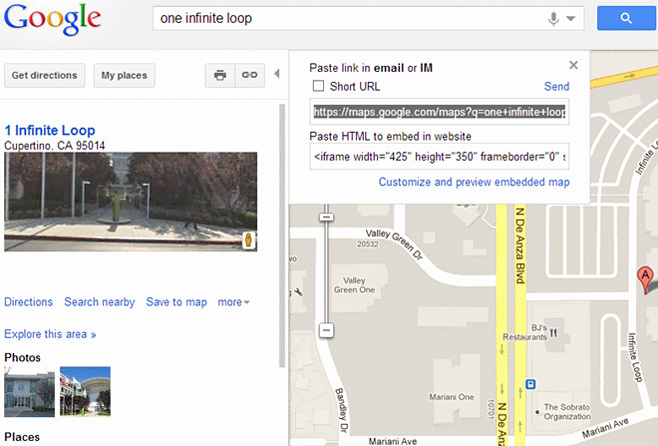
Tagad pielāgotas URL shēmas paraugam vajadzētu izskatīties šādi:
comgooglemaps: //? saddr = & daddr = viens + bezgalīgs + cilpa + Kalifornija un virziena režīms = braukšana un skati = satiksme un kartes režīms = standarta
Mēs atstājām saddr parametrs ar nodomu ir tukšs, jo Google Maps jūsu maršruta sākumpunktā vienkārši izmanto jūsu pašreizējo atrašanās vietu, ja tas tā ir.
Izveidojiet jaunu kontaktpersonu, piešķiriet tai vārdu, kas jums patīk, un saglabājiet URL laukā Sākumlapa.

Tagad vienkārši sakiet Siri, ka “Rādīt kontaktinformāciju


Tas nekādā ziņā nav tik vienlaidus kā teikums “Virzīties uz
Google Maps pielāgotajā URL shēmā ir pieejami vēl daudz citu parametru, kurus varat izmantot, lai padarītu jaudīgākus personalizētus URL. Jūs varat uzzināt par viņiem šeit.
[caur Lifehacker]
Atjaunināt: Vienkāršs, bet ne pilnībā brīvroku režīms, kā padarīt Siri parādīt Google Maps norādes, ir pieprasījuma beigās pateikt vārdus “caur tranzītu”. Piemēram, “rādīt norādes uz Pūķu pilsētu caur tranzītu”. Tiek parādīts visu pieejamo navigācijas lietotņu saraksts, tostarp Google Maps, kuru pēc tam jūs varat izvēlēties no saraksta, lai tas sniegtu jums norādes.
Meklēt
Jaunākās Publikācijas
Pievienot spēcīgus pielāgojumus atgādinājumu lietotnei iPhone tālrunī [Jailbreak]
Tā kā iOS sākotnējā lietotne Reminders ir tāda, kāda tā ir šobrīd, ...
Krusta apsveikuma kartītes ar laika kapsulām, un jūs saņemat Kepster operētājsistēmai iOS
Lielākajai daļai cilvēku tas ir emocionāls brīdis, ja viņi pazaudē ...
Kā paslēpt ziņojumu iMessage pavedienā
IMessages lietotņu uzlīmes, šķiet, turpina parādīties. Katru reizi,...

![Pievienot spēcīgus pielāgojumus atgādinājumu lietotnei iPhone tālrunī [Jailbreak]](/f/e34d5276d40625edbd1d9d0ce62e4c56.png?width=680&height=100)

